光线飘舞,听起来好像不错嘛!那么如何使用路径来制作发光的光线呢?下面我们就来学习下如何使用钢笔工具的描边功能制作发光效果!

操作方法
-
01
打开我们需要处理的图像,可以看到我们这里的图像是音乐为主题的。
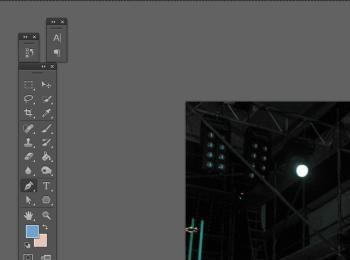
-
02
我们使用钢笔工具,开始绘制路径。
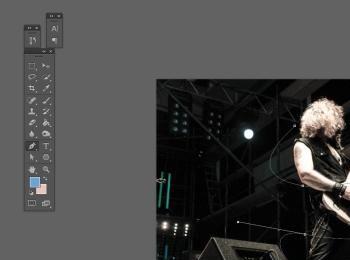
-
03
调整路径的走向,确定最终的光线走向!
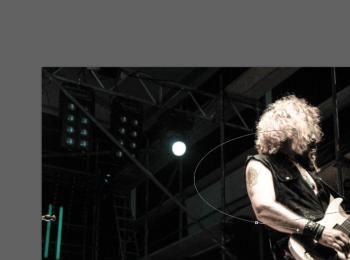
-
04
选择画笔工具,我们需要将它的画笔大小设为:10px,硬度100%。你可以定义自己喜欢的画笔颜色,我这里使用的淡蓝色。
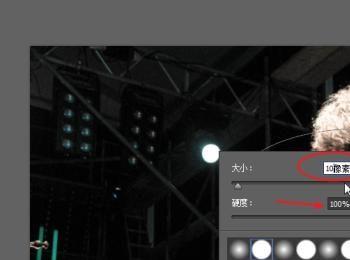
-
05
我们需要创建一个新的图层,禁止在背景层上直接进行描边。

-
06
选择钢笔工具,右击路径选择描边路径命令。
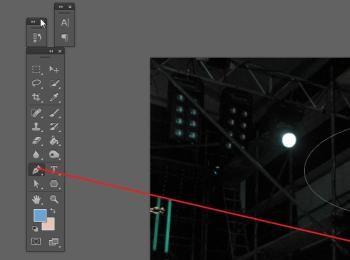
-
07
将工具设为画笔,记得勾选模拟压力选项。
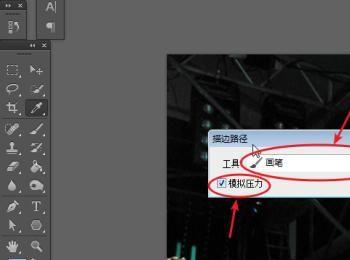
-
08
可以看到我们描边出现的就是一个很硬的线条,并且它是以路径进行描边的。
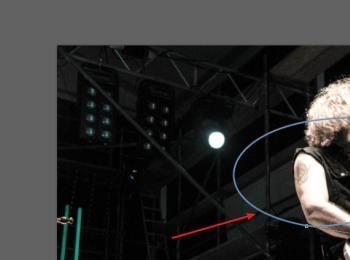
-
09
我们双击图层进入混合选项,快速的调整外发光参数使线条产生发光效果。

-
10
可以调整等高线,快速限制光线的范围。
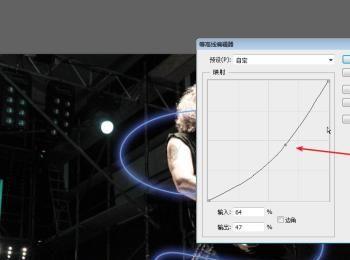
-
11
勾选内发光选项,快速调整内部光线的色彩。我这里选择了白色~
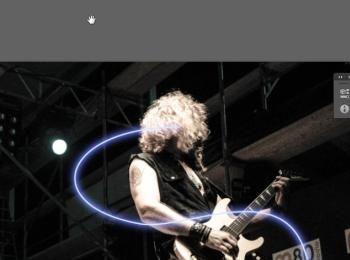
-
12
我们在做好的光线层上添加蒙版,沿着身体遮挡的区域进行擦除。感觉线是绕着人走的~
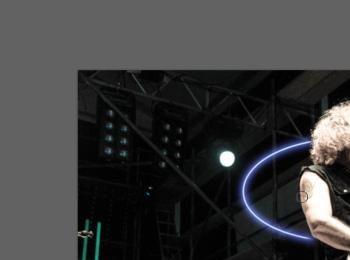
-
13
最后如果对画面效果不是很满意,可以自己再调整下效果。比如添加像水波纹一样的光线效果~

